2FAがアカウントに有効になっており、Google Authenticatorへのアクセスが失われたためにログインできない場合は、次の手順を完了してください:
- まず秘密鍵を見つけてみてください。秘密鍵は、Google Authenticatorを初めてバインドする際に表示されます。秘密鍵がまだある場合は、元のプロセスに従ってGoogle AuthenticatorをPhemexアカウントに再バインドできます。
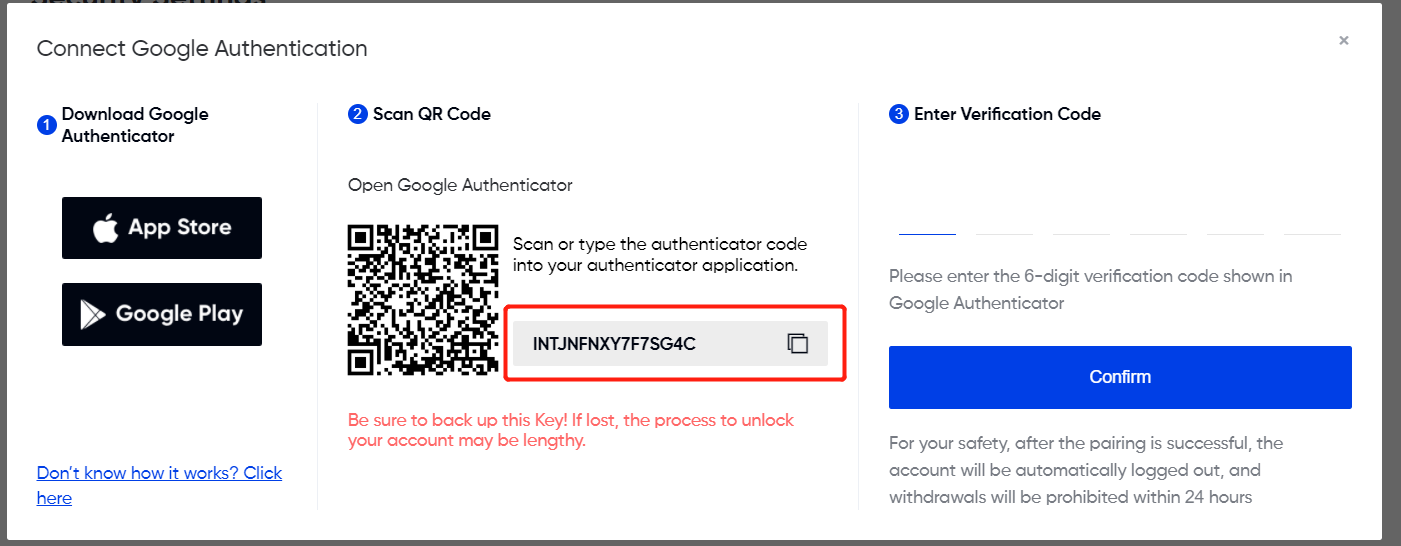
- ログインできない場合:秘密鍵を失ったことを確認している場合は、通常のログインプロセスを続行し、Authenticatorコードを求められた場合に「Google Authenticatorをリセットする必要がありますか?」オプションをクリックしてください。
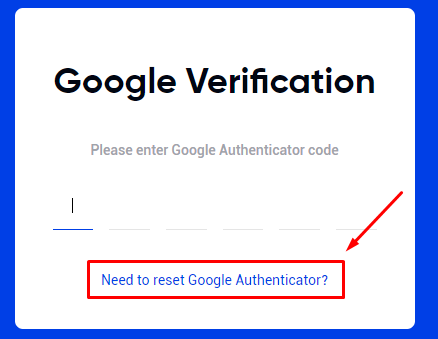
- ログインできる場合:アカウントページにアクセスできる場合は、代わりにアカウント概要ページに移動し、左側のメニューからセキュリティオプションを選択し、Google Authenticator行内の「リセット」をクリックしてください。

- Google Authenticatorリセットページに進みます。リセットの確認ボタンをクリックしてください。

- 確認コードがメールに送信されます。コードを取得して現在のページに入力してください。

- 次のページでは、追加情報が求められます。指示に従い、できる限り正確に回答をしてください。
- 回答に応じて、アカウントの2FAが直ちに無効化されるか、Phemexによる手動レビューの対象となります。
Phemexによる手動レビュー
- 2FAをリセットするための手動申請を提出するための手順に従ってください。セキュリティ上の理由から、本人確認書類(IDカード/パスポート/運転免許証)の表面と裏面をアップロードする必要があります。
- IDを持ち、はっきりと声を出して「本日 dd/mm/yyyy、私の Phemex アカウント(xxxxxx@xxxxx.com)の二要素認証をリセットしてください。このリクエストは私自身によるものです。(“Today is dd/mm/yyyy, please reset 2FA for my Phemex account xxxxxx@xxxxx.com. I confirm that this is my activity.")」と話しているビデオを撮影してください。ビデオを撮る際には、顔と本人確認書類が視覚的に識別可能であることを確認してください。

- 送信をクリックしてください。
- Phemexによる申請のレビューは24時間以内に行われ、電子メールで通知されます。一部のユーザーは、2FAを安全にリセットするために追加のセキュリティ質問に回答する必要がある場合があります。

- デバイスの準備: スマートフォンが充電され、動画を保存するための十分な空き容量があるか確認してください。前面カメラ(セルフィーカメラ)が正常に動作しているかもチェックしてください。
- 適切な場所を選ぶ: 自然光や室内照明で明るい場所を選んでください。逆光になる場所は避けて、顔が暗くならないようにしましょう。
- スマートフォンのセットアップ: 広い画角で撮影できるように、スマートフォンを横向き(ランドスケープモード)に持ってください。
- カメラアプリを開く: スマートフォンのカメラアプリを開き、複数のカメラがある場合は前面カメラ(セルフィーカメラ)に切り替えてください。
- フレームの中央に位置する: 自分が画面の中央に位置するようにしてください。画面で自分の姿が確認できるので、しっかり中央に収まっているか、はっきりと見えるようにしましょう。カメラアプリにグリッド線やガイドラインがあれば、それを活用して位置を合わせてください。
- はっきりと話す: 「本日 dd/mm/yyyy、私の Phemex アカウント(xxxxxx@xxxxx.com)の二要素認証をリセットしてください。このリクエストは私自身によるものです。(“Today is dd/mm/yyyy, please reset 2FA for my Phemex account xxxxxx@xxxxx.com. I confirm that this is my activity.")」と話してください。
- 英語で話す: Phemex は様々な言語でサポートを提供していますが、全ての言語に対応することはできません。迅速な対応と遅延を防ぐために、この文章を英語でも繰り返して話すことを強くお勧めします。



お問い合わせはsupport@phemex.comまでお願いします。
公式Twitterをフォローする | Telegramのコミュニティに参加する
外出先で仮想通貨を取引:iOS用にダウンロード | Android用にダウンロード
Phemex | 突破し、自由を手に入れる